道路之星1.21使用手册
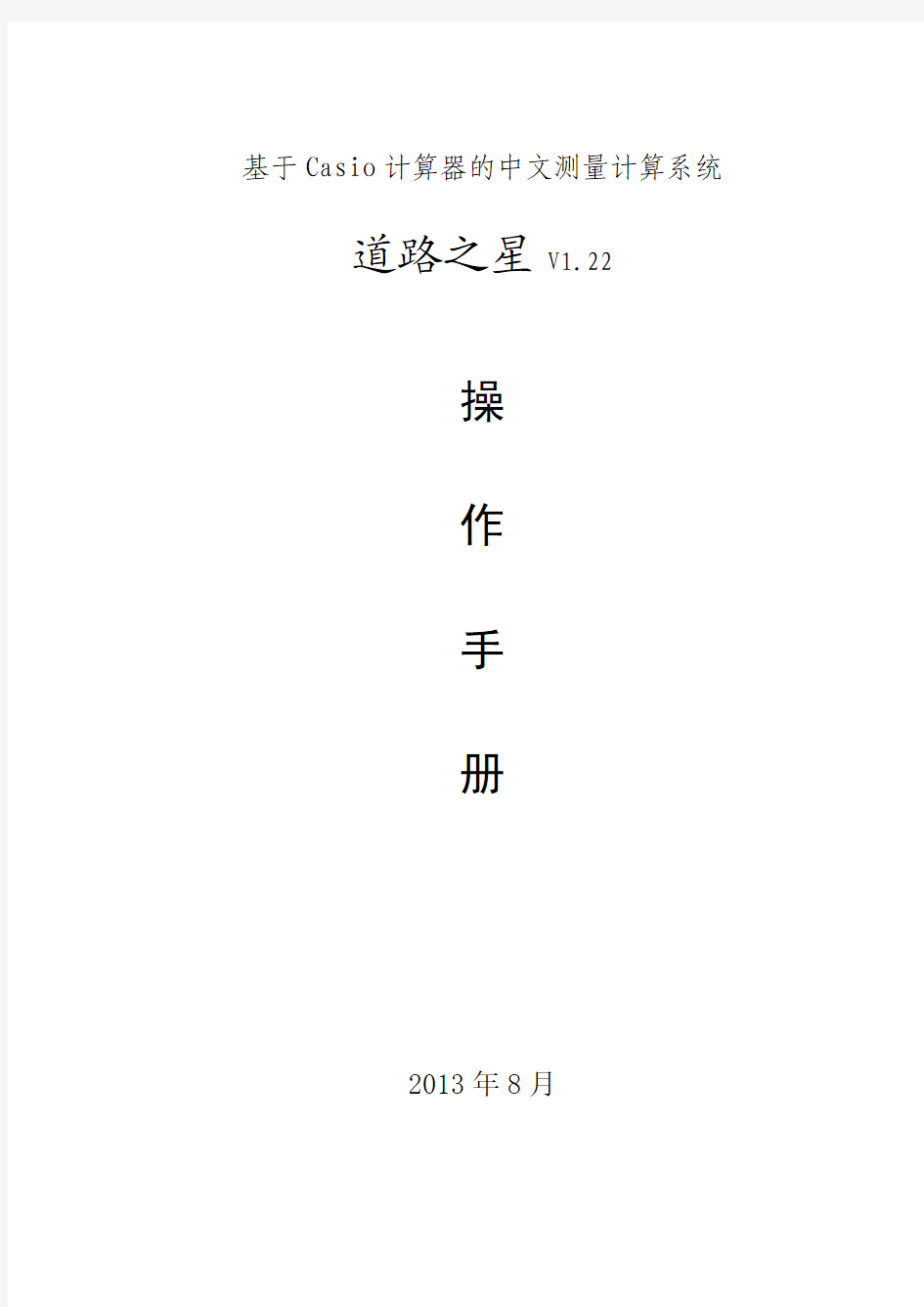

基于Casio计算器的中文测量计算系统道路之星V1.22
操
作
手
册
2013年8月
目录
第一章概述- 1 -
第二章系统安装- 3 -
第一节电脑端程序- 3 -
第二节计算器与电脑交换数据- 5 -
第三节计算器程序- 7 -
第四节计算器程序基本操作- 11 -
第五节简易操作指南- 14 - 第三章常规计算- 15 -
第四章水准网记录及平差- 19 -
第五章控制测量记录与平差- 25 -
第六章道路测设- 29 - 第一节项目管理- 29 -
第二节道路正反算- 35 -
第三节路基路面控制- 43 -
第四节边坡计算- 48 -
第五节结构物及桥梁计算及检测- 52 -
第六节隧道超欠挖计算- 59 - 第七章计算器数据输入- 67 -
为了感谢广大测友长期以来对测工之家网(https://www.360docs.net/doc/677630752.html,/)的支持,同时也是庆祝道路之
星软件与本站合作顺利,凡在2014年1月28日之前通过测工之家网店https://www.360docs.net/doc/677630752.html,/ ; 购买卡西欧FX-9860GII SD/FX-9750GII 编程计算器+认证版《道路之星》可以享受优惠,购买《道路之星》注册文件程序包(卡西欧计算器中文测量计算系统)享受优惠。QQ744430266 欢迎咨询购买。
道路之星用户手册第一章概述
第一章概述
一、功能和特点
道路之星适用于公路、铁路、城市道路主线、立交匝道、隧道的勘测设计与施工放样工作。软件分为两个部分:a.电脑端数据处理负责设计输入输出、设计成果的复核、现场采集数据的分析计算以及与计算器进行文件传输;b.计算器端施工现场计算基于Casio fx9750、fx9860、fxCG20计算器设计,负责现场的施工指导和相关数据的采集。
(一)、道路全线测设系统:将道路全线或一个标段所有数据一次性输入,主线、匝道可以存入一个文件,用路线名进行标识,一个项目文件可以包含任意多条路线。统一计算中边桩平面坐标及高程,进行一致的查询、放样等计算。
1、支持任意多级断链,支持任意道路断面形式。
2、平面。支持点法或线元法,都可适用于对称或不对称基本形、S或C形、拱(凸)形、复曲线、卵形线、回头曲线等各种线形。提供的成果主要有:直曲表、线元一览表、逐桩坐标计算表。
3、纵断面。可以进行纵断面的设计、计算。竖曲线计算方式可以选择传统或精确算法。
4、超高加宽。采用按板块进行超高、加宽的计算。加宽方式有:线性过渡、三次抛物线、四次抛物线过渡;超高过渡方式:线性过渡、三次抛物线过渡。
5、结构物计算。能进行结构物如涵洞、通道、天桥等与路线相交的结构物各角点的坐标计算,支持与路线正交或斜交。计算器能够直接调用各角点的坐标放样,也可以根据实测坐标进行斜交反算。
6、桥梁计算。支持直线桥和曲线桥型,支持弯桥直做和弯桥弯做。能够计算桥梁桩、柱的坐标计算、放样和检测。
7、隧道计算:能够计算任意断面隧道的超欠挖数据,支持隧道断面渐变。
8、水准记录。支持三、等水准测量记录及平差,能够实时进行超限提示及平差计算。
9、控制网记录及平差。
(二)主要特点
1、功能全面:涵盖了道路测设的各个方面。以后的版本还将根据用户的需要继续完善、增强。
2、操作简单:数据输入及显示全部采用仿Excel的表格形式,动态图形显示。所有设计数据使用同一个文件,用户不需记住繁杂的文件格式,同时软件具有丰富的操作提示。
3、引入了模板功能(边坡、桥梁、隧道),大大简化数据输入。
4、输出方便:各种成果支持显示、打印。
5、实现了计算器的中文显示。能运行于9750GII、9860G系列(9860G、9860Gslim、9860GII)及CG20计算器,全中文界面提示;与电脑生成的项目文件无缝连接、直接传输。
6、较高的计算精度:路线的计算精度主要取决于缓和曲线(回旋线)的计算,传统上采用只有两项的近似公式计算,已根本不能满足目前高等级公路及立交匝道的需测工之家网https://www.360docs.net/doc/677630752.html,/- 1 - 道路之星淘宝店https://www.360docs.net/doc/677630752.html,/
道路之星用户手册第一章概述
要,而且无法知道计算中含有多大的误差。本软件采用由用户指定计算精度(如0.1mm)的方式,软件将确保不会超出用户指定的允许误差,计算项数最高能达到100项,可以适应各种等级的需要。
6、与仪器通信:正在测试
二、系统结构
道路之星测量计算系统由安装于PC 机(台式电脑或笔记本电脑)上的主系统和安装于计算器上的子系统组成。
道路之星系统运行流程如图1.1:
第1步:用户通过道路之星主系统的编辑界面形成rod项目文件;
第2步:将rod项目文件通过道路之星主系统或FA124(卡西欧计算器连接程序)传送至计算器(9750、9860、CG20)的储存存储器(Storage Memory)中;
第3步:运行于计算器上的道路之星子系统,根据项目文件或计算器上手工输入的设计数据完成野外测量工作;
第4步:测量数据通过道路之星主系统的“计算器文件管理”功能导入电脑;
第5步:道路之星主系统进行数据的管理和加工。
三、运行环境
硬件平台:586以上PC机
计算器:fx9750、fx9860、fxCG20计算器
操作系统:Windows 98/2000/XP/Vista/7/8
测工之家网https://www.360docs.net/doc/677630752.html,/- 2 - 道路之星淘宝店https://www.360docs.net/doc/677630752.html,/
道路之星 用户手册 第二章 系统安装
测工之家网https://www.360docs.net/doc/677630752.html,/ - 3 - 道路之星淘宝店https://www.360docs.net/doc/677630752.html,/
第二章 系统安装
流程图:
第一节 电脑端程序
一、 主系统安装
在电脑上运行光盘中的道路之星安装程序RdStarSetup.exe ,将会出现安装向导,
您只需根据向导一步步设置相关的信息即可。安装完成后会在桌面自动创建快捷方式
。
如电脑上已经安装有旧版本的道路之星, 无需删除,只要覆盖安装一遍。
道路之星 用户手册 第二章 系统安装
测工之家网https://www.360docs.net/doc/677630752.html,/ - 4 - 道路之星淘宝店https://www.360docs.net/doc/677630752.html,/
二、计算器驱动程序安装 1、9750/9860计算器:
9750/9860计算器与电脑连接时,需要安装CESG502驱动程序后才能进行连接。道路之星软件已经附带了9860/9750计算器的32位驱动程序, 64位系统请先安装光盘中或从道路之星官方网站(https://www.360docs.net/doc/677630752.html,)下载的的64位驱动。
当计算器第一次连接到电脑时,电脑会提示进行驱动安装(已安装过驱动的电脑不需要再次安装,可直接与计算器进行通信)。请按以下步骤完成驱动程序的安装。
道路之星 用户手册 第二章 系统安装
测工之家网https://www.360docs.net/doc/677630752.html,/ - 5 - 道路之星淘宝店https://www.360docs.net/doc/677630752.html,/
2、CG20计算器:
CG20计算器不需要安装驱动,连接电脑后会生成一个可移动磁盘,操作方式与U 盘相同。
第二节 计算器与电脑交换数据
道路之星支持从电脑上对计算器储存存储器(Storage Memeory)中文件的上传和下载。casio 计算器使用通用的USB 方口数据线与电脑连接进行数据交换。
1、计算器与电脑连接的准备工作
计算器与电脑连接时必须处于连接模式(下图)。有两种方式进行连接模式。
a . 当用数据线连接好电脑和计算器后, 计算器显示连接方式的选择对话框,选
择q 。
DataTrans:[F1] 数据传输 ScreenCapt:[F2] 屏幕捕捉 Projector:[F3] 连接casio 投影仪 ScreenRecv:[F4] 屏幕接收 b . 计算器上按p ,选择f ,确保如下图所示的连接参数,再按w 。
2、计算器与电脑文件连接成功的标志
当计算器已与电脑连接成功后, 在电脑的设备管理器中会有“CESG502 USB ”的硬件。否则, 请检查连接线(通用USB 数据线)是否插好, 或计算器驱动是否安装好。
道路之星 用户手册 第二章 系统安装
测工之家网https://www.360docs.net/doc/677630752.html,/ - 6 - 道路之星淘宝店
https://www.360docs.net/doc/677630752.html,/
3、计算器与电脑文件传输
打开电脑版菜单的,将会出现计算器文件管理界面。您可以选择左边的相应目录进行文件的上传和下载。
道路之星用户手册第二章系统安装
第三节计算器程序
一、计算器程序的版本(适用于9750GII、9860GII、CG20计算器)
二、标准版、认证版计算器程序安装
经过认证处理后的计算器可以安装认证版的道路之星计算器程序,认证计算器请在授权销售店https://www.360docs.net/doc/677630752.html,/购买,也可在各测绘仪器店购买。
在进行计算器程序安装前请确保计算器已处于接收状态,并与电脑连接成功。
测工之家网https://www.360docs.net/doc/677630752.html,/- 7 - 道路之星淘宝店https://www.360docs.net/doc/677630752.html,/
道路之星 用户手册 第二章 系统安装
测工之家网https://www.360docs.net/doc/677630752.html,/ - 8 - 道路之星淘宝店
https://www.360docs.net/doc/677630752.html,/
若计算器已安装有道路之星以前的版本,在覆盖提示中选择“是”。
当进度条达到100%时程序安装成功。
三、 注册版计算器程序安装
9860系列和经过刷机后的9750GII 计算器可以安装注册版道路之星程序。安装道
道路之星 用户手册 第二章 系统安装
测工之家网https://www.360docs.net/doc/677630752.html,/ - 9 - 道路之星淘宝店https://www.360docs.net/doc/677630752.html,/
路之星注册版前须申请注册文件。注册文件每个计算器对应一个,不同的计算器混用,须妥善保存,丢失需要重新申请。
1. 注册文件的获得
道路之星的注册文件申请前请先把计算器连接电脑,生成相应计算器的信息文件,在https://www.360docs.net/doc/677630752.html, 联系购买。已认证计算器不需要注册文件。
2. 安装注册版程序
道路之星用户手册第二章系统安装
测工之家网https://www.360docs.net/doc/677630752.html,/- 10 - 道路之星淘宝店http://cgzjw.taobao.co
m/
道路之星 用户手册 第二章 系统安装
测工之家网https://www.360docs.net/doc/677630752.html,/ - 11 - 道路之星淘宝店http://cgzjw.taobao.co
m/
四、 升级计算器程序
道路之星的升级程序会在 https://www.360docs.net/doc/677630752.html, 和 https://www.360docs.net/doc/677630752.html, 发布,下载完请先安装电脑版, 再通过电脑安装计算器程序, 安装方法与第一次安装相同。
第四节 计算器程序基本操作
一、程序的启动 1.程序的目录结构
Main Memory\<@RDSTAR>\RD.CFG :手工输入记录和测站设置等
Storage Memory\RDSTAR.g1a: <道路之星>计算器端的程序文件名,请不要删除这个文件。
Storage Memory\ROAD\:项目文件的存放目录 Storage Memory\DATA\:数据文件存放目录 2.程序的启动
当计算器检测到存储内存中有RDSTAR.g1a 时,会自动在主菜单中显示<道路之星>的图标,请用方向键定位<道路之星>,按[EXE]键开始运行,程序显示主界面。
3.主界面
主界面共有六个选项,按功能键F1~F6进入相应的功能:
道路之星 用户手册 第二章 系统安装
测工之家网https://www.360docs.net/doc/677630752.html,/ - 12 - 道路之星淘宝店http://cgzjw.taobao.co
m/
F1 测量:坐标测量、控制测量、路线反算、边坡点、隧道超欠 F2 放样: 点放样、控制测量记录、路线正算、构筑物放样 F3 测站:设置测站
F4 水准:高程测量、精平测量、水准记录
F5 数据:查看路线的设计数据:断链、交点、线元、纵断、横断、边坡模板、边坡、加宽、超高、构筑物、桥梁、隧道模板、隧道、控制点库、记录点库
F6 设置:进行以下设置:仪器的读数方式(平距、斜距、坐标)、项目文件、当前路线、路线平面形式、桩号的计算间距、联机测量参数等
4. 程序版本的查看:在主界面上按d 键
二、基本输入说明 1.输入界面:
2.按键说明: q ~u :菜单选择
BN : 输入框的定位
!$: 用于预置的值的选择,即输入项名称中带“*“的项 l : 向下、确定
O : 取消输入的值,使用原来的值 P: 删除前一个字符 d : 返回上一级
p: 进入计算器主菜单 i : 调用控制点数据
c : 输入四则运算式进行数值计算
上一页
下一页
输入框 菜单 输入项名称 标题 选择的菜单
道路之星用户手册第二章系统安装
o:联机测量
3.输入限制:
每个输入项允许输入12个字符(CG20为15个字符),超出将不再接受,输入字母前请先按红色键a。
数字值允许输入0~9和小数点、“+”、“-”号,输入项一般都定义了小数位数,超出将不再接受。
数值范围:-999 999.9999 ~ 9999 999.9999
桩号范围:同数值范围。超出平面数据的定义范围在桩号前会显示“*”号,位于长链中在桩号前加“+”
交点个数:无限制(计算器上只能显示前100个,不影响计算)
线元个数:无限制(计算器上只能显示前100个,不影响计算)
路线条数:无限制
控制点个数:无限制
三、计算器中文件的删除
9750/9860计算器有主内存62KB、存储内存1.5MB。主内存主要存储列表数据、用户自编程序等,存储内存主要存储插件程序(如道路之星主程序),以及相关的数据(如道路之星的项目文件和数据记录文件等);9860中的SD卡仅作为数据的备份使用,不能直接使用。
测工之家网https://www.360docs.net/doc/677630752.html,/- 13 - 道路之星淘宝店http://cgzjw.taobao.co
m/
测工之家网https://www.360docs.net/doc/677630752.html,/ - 14 - 道路之星淘宝店http://cgzjw.taobao.co
m/
第五节 道路之星简易操作指南
一、常规测量
二、控制测量记录
三、水准记录
五、结构物放样
六、道路反算
八、隧道
第三章常规计算
流程图
:
一、设置测站
测站功能提供在计算器中设置测站的功能。
测站设置是坐标计算和放样的基础,也是计算器与仪器关连的关键。通过测站设置,计算器与仪器的读数进行同步,就可以根据仪器的读数进行碎部点的坐标计算,或者指导棱镜进行放样。此时,仪器的功能要求大大降低,只要能测距和测角就行。
测站设置需要输入测站点、后视点的坐标,仪器照准后视点时的角度和仪器高。测站功能共有五个页面
测工之家网https://www.360docs.net/doc/677630752.html,/- 15 - 道路之星淘宝店https://www.360docs.net/doc/677630752.html,/
道路之星 用户手册 第三章 常规计算
测工之家网https://www.360docs.net/doc/677630752.html,/ - 16 - 道路之星淘宝店https://www.360docs.net/doc/677630752.html,/
与方位角相同。角度输入格式为:度.
分秒,如上图为162°50′45.1″
后方交会 正在测试
控制点库的调用
控制点库可以在测站点、后视点、坐标放样中调用,调用的方法是按i 键。定位到相应的点,按l 或y 键程序自动调用点的坐标数值填充相应的输入项。
控制点库支持点名的模糊查找,如下图,按w (查找)输入“J ”按l 显示的是所有包含点名包含字符“
J ”的点名。若需显示所有的名,请按q
(全部)。
二、坐标计算
坐标计算位于主界面的“F1测量”中,进入坐标计算功能的前必须设置好测站。 坐标计算就是把仪器测量的距离和角度(极坐标)转换成直角坐标(XYZ ),即碎部点测量。道路之星支持两种数据数据的计算:平距+高差、斜距+垂直角,在主界面中的“F6设置”中的“读数”项上用!或$对读数进行进行选择。
道路之星用户手册第三章常规计算
平距+高差坐标计算:
斜距+垂直角坐标计算:
三、坐标放样
坐标放样位于主界面的“F2放样”中,进入坐标计算功能的前必须设置好测站。
坐标放样是把直角坐标转换为仪器上的距离和角度(极坐标)。当在测站中的置角等于方位角时,这个角度就是方位角。待放点坐标可以直接从控制点库或记录点库调取数据,按i键打开点库。
角度距离是指根据测站设置和待放点坐标计算出来的仪器是的水平角度值和理论距离值。仪器实际测得的距离在“实测”中输入,可以立即计算出实测与理论的差值,“缩短”表示目标棱镜应向测站点方向的距离,“延长”表示远离测站点的距离。
测工之家网https://www.360docs.net/doc/677630752.html,/- 17 - 道路之星淘宝店https://www.360docs.net/doc/677630752.html,/
道路之星 用户手册 第三章 常规计算
测工之家网https://www.360docs.net/doc/677630752.html,/ - 18 - 道路之星淘宝店https://www.360docs.net/doc/677630752.html,/
四、水准高程计算
水准高程计算位于主界面的“F4水准”的F1(Lev)功能中。此功能配合水准仪进行高程计算。先输入后视点(已知点)的高程和读数(以m 为单位),再输入前视点(待测点
)的读数(以m 为单位),按l 计算前视点的高程。
五、辅助计算
道路之星的辅助计算功能位于“F5 数据”的“F1 工具”中,可以进行以下的计算:
1. 坐标反算
2. 坐标正算
3. 点到直线的垂足
4. 点到直线的距离
5. 直线与直线的交点
6. 两点求圆心
7. 直线与圆交点
8. 圆与圆的交点
路径仪说明书模板
TC-L002路径仪 使 用 说 明 书 TC-LOO2型路径仪信号源, 具有输出功率大, 阻抗匹配性能好, 过流、过压保护功能完善, 使用方便, 安全可靠等特点。是寻测电缆埋设路径的主要设备, 是华通系列电缆故障探测仪主要配套设备之一。路径仪与定点仪配合使用, 能够准确寻测电缆埋设路径。
一、路径仪方框图 TC-LOO2路径仪方框图如图5所示: 二、TC-LOO2技术指标 1、工作方式: 输出-固定频率连续或断续方波信号 2、输出功率: Pomax≥100W 3、输出阻抗: 1Ω-∞ 4、信号频率: 16KHz 5、电源: ∽220V±10℅ 三、TC-LOO2路径仪操作功能介 绍 路径仪面板示意图如图6所示 各部分功能如下: ①电源开关, 打开接通整机电 源, 指示灯亮
②功率调整旋钮: 一般开机时调小, 开机后适当调大, 可增加输出功率。 ③阻抗选择旋钮: 用于调节仪器与所接电缆阻抗匹配, 使输出功率最大。使用时输出功率大小可根据表头摆动幅度和耳机声音大小确定。 ④恢复按钮: 当仪器保护时( 过流指示灯亮, 蜂鸣器叫) , 按此按钮, 仪器恢复正常工作。 ⑤连续/断续按键: 按下时为断续, 抬起时为连续。一般寻测路 径时, 用断续档。 ⑥指示表头: 用于指示输出功率大小, 摆幅大, 表示输出功率大。 ⑦电源插座: 接220V交流电源, 上部为接地端子。该插座自带保险座, 内装0.5A保险芯。 ⑧信号输出端, 连接电缆芯线。 ⑨信号接地端, 连接电缆地线。 四、路径仪配套附件
TC-LOO2路径仪配套信号输出连接电缆二条。使用时, 一般红色鳄鱼夹接电缆芯线, 黑色鳄鱼夹接电缆外皮( 铠装地线) , 另一端分别插入路径仪信号输出接线柱( 红线插紅接线柱, 黑线插入黑色接线柱) , 输出连接电缆如图7所示: 第三节电缆路径查找方法 一、电缆路径探测原理简介 TC系列电缆故障探测仪寻测电缆路径原理为: 给被测试电缆加一电磁波信号, 经过定点仪磁信号接收通道接收路径信号寻测电缆路径。根据电缆正上方地面接收电磁信号最小的特点, 能够准确地找到电缆埋设位置。路径探测原理如图8所示:
设计线路导入奥维互动地图操作说明
)))))) 设计线路及控制点 导入奥维互动地图 操作说明 )))))s )))))) 1说明 工程开工前,需要进行施工调查及现场踏勘,以及前期的施工准备工作和精密控制网加密桩位选取等,如果在现场就能知道当前位置与线路的里程及线路中线的位置关系,将为我们的工作带来极大的方便。奥维互动地图可以实现这一功能,奥维互动地图是由北京元生华网公司开发的基于Google API、Baidu API、Sogou API的跨平台地图浏览器,支持iOS(iPhone、iPad)、Android、Windows、WindowsPhone、Web
五大平台。奥维地图集多种知名地图与一体,拥有强大的设计功能与地理信息展现技术,可满足各行各业地理信息规划的需求。所以我们需要将设计线路导入到奥维地图中。 开工前,设计院一般会提供线路曲线要素以及坐标系统,根据曲线要素将线路中桩计算出来,再通过某种方法将设计线路导入到手机安装的奥维互动地图中,通过手机定位就能知道目前位置与线路中线的关系,将为我们的工作带来极大的便利,下面将制作奥维地图线路导入文件的操作步骤举例介绍。 )))))s )))))) 2操作步骤 2.1奥维互动地图线路文件的制作 2.1.1 制作奥维互动地图线路文件前需要收集的资料 工程开工前,需收集设计院提供的线路曲线要素表和控制网坐标成果,控制网坐标成果应包含采用的平面坐标系统及控制点坐标及对应的 经纬度。 如果没有对应的经纬度,在WGS-84坐标系,可以通过相关软件将坐标转换成大地坐标,也可以现场测得大地坐标。 现就铁四院CoorTran-坐标转换软件转换为例,转换步骤如下: (1)将投影参数以及待转换点输入软件
浅谈卡西欧fx-9860GII SD和fx-9750GII计算器的区别
先说明一下各计算器的简称: 卡西欧fx-5800P:简称5800 卡西欧fx-9750GII:简称9750 卡西欧fx-9860GII SD:简称9860 关于5800、9750、9860三款计算器的区别,我可以解答一下,首先,5800和9750计算器的区别,我之前在空间发了两个日志进行了描述: 这里我只重点说一下9750和9860的区别,这一问题我比较和思考了几天了,首先,9750GII 价格大概在380元左右,而9860GIISD价格在680元左右,价格相差这么大,有什么理由差这么多呢,这也正是我在比较和思考的,因为在面上看,9860比9750的优势在于: 1.9860比9750多一个电子表格功能ESHEET,这个功能类似于电脑软件的EXCEL,这个功能目前对我们编程和测量计算有没有用还不得知,反正我还没去琢磨;
2.9860的屏幕要大些,字体也显得大些,字体大小介于5800和9750之间,而且,屏幕可以打开背光,这个对于在光线不强的环境下工作有好处,比如隧道,就不用打着手电了,但遗憾的是只有屏幕有背光,键盘没有,还是看不清。
3.9860可使用用SD卡,这样可以把工作内存中的程序备份到SD卡中,而且还带有1.5M 的内存,作用和SD卡差不多。
从表面上看,好象区别就这么多,其它的,程序容量62000字节,串列、矩阵等等,和9750完全一样,因此,9750的程序和9860程序完全可以兼容。 但是,仅仅如果就这些区别的话,好象不能解释9860比9750贵这么多的原因。 然而我发现了9860比9750的一个重大区别。当然,9860比9750的一个区别还有一个自然显示的功能,这个对我们没什么用,忽略不计。我说的9860的一个重要功能就是能编写和运行外接应用程序,而9750不行。这个外接应用程序用C语言编写,存到闪存中,就可以在菜单中有个菜单了,直接运行,大家可以看个例子:不知道大家知道有位高手用这个方法编制过一个道路之星的程序没有,还是中文界面的,大家可以看到主菜单的最下面三个图标,都是外接应用程序,中间那个图标就是道路之星: 这个是道路之星的相关界面:
PS路径教程(钢笔的使用)不看后悔
看到还是很多朋友问钢笔怎么用。我也不知道以前有没有朋友发过这类的教程,我就斗胆发一个教程,如果重复,就请斑竹删除。 这是转赵鹏老师的教程,说是路径终极教程一点也不过分。你耐心看完后相信就对钢笔工具有个清楚的认识了。钢笔工具绘制的路径可以用来做平滑的曲线,复杂的图形,我们这些业余爱好者用的最多的恐怕就是用来抠图了。用钢笔沿图的边缘勾出闭合路径后就可以转换为选区,用来抠图。 作者:赵鹏时间:2003-7-28 版权声明:(作者赵鹏https://www.360docs.net/doc/677630752.html,,所在论坛https://www.360docs.net/doc/677630752.html,)此教程允许任意转载,允许用于商业印刷,不需经过作者同意,不需支付任何费用。但必须保证 教程的完整性,同时注明本版权声明全部内容。 首先来简要介绍一下钢笔工具和路径的概念 钢笔工具属于矢量绘图工具,其优点是可以勾画平滑的曲线,在缩放或者变形之后仍能保持平滑效果 钢笔工具画出来的矢量图形称为路径,路径是矢量的路径允许是不封闭的开放状,如果把起点与终点重合绘制就可以得到封闭的路径 现在我们来绘制一个简单的路径 如下图在工具栏选择钢笔工具(快捷键P) 并保持钢笔工具的选项如图所示(在工具栏上方):选择第二种绘图方式(单纯路径),并取消橡皮带功能
然后用钢笔在画面中单击,会看到在击打的点之间有线段相连 保持按住Shift键可以让所绘制的点与上一个点保持45度整数倍夹角(比如零度、90度)这样可以绘制水平或者是垂直的线段(图中从第5个点开始按下了Shift键) 从上面的简单练习中我们得出两个规律: 我们并没有直接绘制线段,而是定义了各个点的位置,软件则在点间连线成型 控制线段形态(方向、距离)的,并不是线段本身,而是线段中的各个点的位置 记住两个术语: 那些点称为“锚点”(anchor) 锚点间的线段称为“片断”(segment) 刚才我们绘制的那些锚点,由于它们之间的线段都是直线,所以又称为直线型锚点。 现在我们来绘制曲线形锚点
钢笔路径应用技巧
自由造型Photoshop钢笔路径应用技巧 -------------------------------------------------------------------------------- Photoshop的钢笔路径是非常重要的造型工具,大家也觉得比较难,下面为大家介绍一些钢笔路径的应用技巧,希望能对大家有所帮助。 (自认为比较重要的标上颜色了_秋宏注) ■首先,一般使用钢笔工具绘制路径时,在工具选项栏上一般选择“路径“状态,如果选择“形状图层”的话,在绘制路径的时候同时填充颜色,不便于我们精确绘图。 ----------------------------------------------------------------------------------- ■使用路径任何其他工具时按住Ctrl键将切换为直接选取工具。呵呵,用钢笔绘制路径的时候可以一边绘制一边调整,而不必等到绘完一整段路径后再去调整,那样的话是很难精确绘图的! ■路径选择工具(实心)和直接选择工具(空心)的转换:Ctrl+单击。(单击路径或空白处均可)非常方便的转换了。 ■直接选择工具(空心)控制路径点: 1、Alt+单击路径。可以选中整条路径,就可以拖移整条路径了,而不必麻烦的转换为路径选择工具。(呵呵!我绘制路径的时候一般都不用路径选择工具了!) 并且还可以继续的点选相应节点,调节其控制句柄。 2、调节路径节点的控制句柄时,按“Alt”键,这样只会调动控制句柄的一端,另一端不受影响。先松开鼠标后,以后就只会调动句柄的一端了,要再同时控制的话就再按“Alt“键。 (只点选路径时,节点是空心的,其控制句柄只显示相应的一端;点选路径的节点时,节点是实心的黑色,控制句柄的两端都显示。) ■转换点工具的直接切换:使用路径选择工具或直接选择工具时,按住“Ctrl+Alt”键,靠近节点时会切换到转换点工具;使用钢笔工具时,按“Alt”键,靠近节点时会切换到转换点工具。 ■其它“Ctrl、Shift、Alt”键的配合使用,要多多尝试练习。 比如:使用笔形工具绘制路径时按住Shift键可以强制路径或方向线成水平、垂直或45度角;按住Ctrl键可切换到直接选取工具,再+Alt键可以只调节节点的控制句柄的一端。并且以后就只会调动句柄的一端了,要再同时控制的话就再+按“Alt“键。 使用选择工具(包括路径选择工具和直接选择工具)时,按住Shift后逐个单击,就可以同时选取多个路径。或者是直接框选多个路径亦可;按住Alt后拖动就可以复制路径。 ■路径的连接:将钢笔工具靠近一段路径的端点,在钢笔右下角显示一个方框+短横线,这样绘制就可以接着这段路径绘制了。要封闭一段路径:将钢笔靠近路径的另一端点,在钢笔右下角显示一个空心的圆圈,表示可以将路径闭合了。(一段路径只能闭合一次,不可能说在一
道路之星1.21使用手册
基于Casio计算器的中文测量计算系统道路之星V1.22 操 作 手 册 2013年8月
目录 第一章概述- 1 - 第二章系统安装- 3 - 第一节电脑端程序- 3 - 第二节计算器与电脑交换数据- 5 - 第三节计算器程序- 7 - 第四节计算器程序基本操作- 11 - 第五节简易操作指南- 14 - 第三章常规计算- 15 - 第四章水准网记录及平差- 19 - 第五章控制测量记录与平差- 25 - 第六章道路测设- 29 - 第一节项目管理- 29 - 第二节道路正反算- 35 - 第三节路基路面控制- 43 - 第四节边坡计算- 48 - 第五节结构物及桥梁计算及检测- 52 - 第六节隧道超欠挖计算- 59 - 第七章计算器数据输入- 67 - 为了感谢广大测友长期以来对测工之家网(https://www.360docs.net/doc/677630752.html,/)的支持,同时也是庆祝道路之 星软件与本站合作顺利,凡在2014年1月28日之前通过测工之家网店https://www.360docs.net/doc/677630752.html,/ ; 购买卡西欧FX-9860GII SD/FX-9750GII 编程计算器+认证版《道路之星》可以享受优惠,购买《道路之星》注册文件程序包(卡西欧计算器中文测量计算系统)享受优惠。QQ744430266 欢迎咨询购买。
道路之星用户手册第一章概述 第一章概述 一、功能和特点 道路之星适用于公路、铁路、城市道路主线、立交匝道、隧道的勘测设计与施工放样工作。软件分为两个部分:a.电脑端数据处理负责设计输入输出、设计成果的复核、现场采集数据的分析计算以及与计算器进行文件传输;b.计算器端施工现场计算基于Casio fx9750、fx9860、fxCG20计算器设计,负责现场的施工指导和相关数据的采集。 (一)、道路全线测设系统:将道路全线或一个标段所有数据一次性输入,主线、匝道可以存入一个文件,用路线名进行标识,一个项目文件可以包含任意多条路线。统一计算中边桩平面坐标及高程,进行一致的查询、放样等计算。 1、支持任意多级断链,支持任意道路断面形式。 2、平面。支持点法或线元法,都可适用于对称或不对称基本形、S或C形、拱(凸)形、复曲线、卵形线、回头曲线等各种线形。提供的成果主要有:直曲表、线元一览表、逐桩坐标计算表。 3、纵断面。可以进行纵断面的设计、计算。竖曲线计算方式可以选择传统或精确算法。 4、超高加宽。采用按板块进行超高、加宽的计算。加宽方式有:线性过渡、三次抛物线、四次抛物线过渡;超高过渡方式:线性过渡、三次抛物线过渡。 5、结构物计算。能进行结构物如涵洞、通道、天桥等与路线相交的结构物各角点的坐标计算,支持与路线正交或斜交。计算器能够直接调用各角点的坐标放样,也可以根据实测坐标进行斜交反算。 6、桥梁计算。支持直线桥和曲线桥型,支持弯桥直做和弯桥弯做。能够计算桥梁桩、柱的坐标计算、放样和检测。 7、隧道计算:能够计算任意断面隧道的超欠挖数据,支持隧道断面渐变。 8、水准记录。支持三、等水准测量记录及平差,能够实时进行超限提示及平差计算。 9、控制网记录及平差。 (二)主要特点 1、功能全面:涵盖了道路测设的各个方面。以后的版本还将根据用户的需要继续完善、增强。 2、操作简单:数据输入及显示全部采用仿Excel的表格形式,动态图形显示。所有设计数据使用同一个文件,用户不需记住繁杂的文件格式,同时软件具有丰富的操作提示。 3、引入了模板功能(边坡、桥梁、隧道),大大简化数据输入。 4、输出方便:各种成果支持显示、打印。 5、实现了计算器的中文显示。能运行于9750GII、9860G系列(9860G、9860Gslim、9860GII)及CG20计算器,全中文界面提示;与电脑生成的项目文件无缝连接、直接传输。 6、较高的计算精度:路线的计算精度主要取决于缓和曲线(回旋线)的计算,传统上采用只有两项的近似公式计算,已根本不能满足目前高等级公路及立交匝道的需测工之家网https://www.360docs.net/doc/677630752.html,/- 1 - 道路之星淘宝店https://www.360docs.net/doc/677630752.html,/
计算器中的测量软件----道路之星操作手册 (1)
柃路园 柃路园9860计算器与道路之星销售靠的是诚信与服务来经营店铺,店铺诚信服务、服务第一。在本店铺购买后包教会道路之星安装与使用,并解决购买者任何测量问题,同时赠送各种常用软件及测量文件案例,并对新手及老手测量人员提供测量服务。柃路园—(服务淘宝第一、价格淘宝最低)购买者请看准测量服务:网店网址:按住Ctrl并点击鼠标“柃路园—(淘宝网址)”以跟踪连接 教程网址:按住Ctrl并点击鼠标“(道路之星软件视频讲解_道路之星软件使用教程- https://www.360docs.net/doc/677630752.html,)”以跟踪连接 QQ测量服务群:128528455 电话138******** 基于Casio计算器的中文测量计算系统 道路之星V1.22 操 作 手
册
目录 第一章概述- 1 - 第二章系统安装- 3 - 第一节电脑端程序- 3 - 第二节计算器与电脑交换数据- 5 - 第三节计算器程序- 7 - 第四节计算器程序基本操作- 11 - 第五节简易操作指南- 14 - 第三章常规计算- 15 - 第四章水准网记录及平差- 19 - 第五章控制测量记录与平差- 25 - 第六章道路测设- 29 - 第一节项目管理- 29 - 第二节道路正反算- 35 - 第三节路基路面控制- 43 - 第四节边坡计算- 48 - 第五节结构物及桥梁计算及检测- 52 - 第六节隧道超欠挖计算- 59 - 第七章计算器数据输入- 67 -
道路之星用户手册第一章概述 第一章概述 一、功能和特点 道路之星适用于公路、铁路、城市道路主线、立交匝道、隧道的勘测设计与施工放样工作。软件分为两个部分:a.电脑端数据处理负责设计输入输出、设计成果的复核、现场采集数据的分析计算以及与计算器进行文件传输;b.计算器端施工现场计算基于Casio fx9750、fx9860、fxCG20计算器设计,负责现场的施工指导和相关数据的采集。 (一)、道路全线测设系统:将道路全线或一个标段所有数据一次性输入,主线、匝道可以存入一个文件,用路线名进行标识,一个项目文件可以包含任意多条路线。统一计算中边桩平面坐标及高程,进行一致的查询、放样等计算。 1、支持任意多级断链,支持任意道路断面形式。 2、平面。支持点法或线元法,都可适用于对称或不对称基本形、S或C形、拱(凸)形、复曲线、卵形线、回头曲线等各种线形。提供的成果主要有:直曲表、线元一览表、逐桩坐标计算表。 3、纵断面。可以进行纵断面的设计、计算。竖曲线计算方式可以选择传统或精确算法。 4、超高加宽。采用按板块进行超高、加宽的计算。加宽方式有:线性过渡、三次抛物线、四次抛物线过渡;超高过渡方式:线性过渡、三次抛物线过渡。 5、结构物计算。能进行结构物如涵洞、通道、天桥等与路线相交的结构物各角点的坐标计算,支持与路线正交或斜交。计算器能够直接调用各角点的坐标放样,也可以根据实测坐标进行斜交反算。 6、桥梁计算。支持直线桥和曲线桥型,支持弯桥直做和弯桥弯做。能够计算桥梁桩、柱的坐标计算、放样和检测。 7、隧道计算:能够计算任意断面隧道的超欠挖数据,支持隧道断面渐变。 8、水准记录。支持三、等水准测量记录及平差,能够实时进行超限提示及平差计算。 9、控制网记录及平差。 (二)主要特点 1、功能全面:涵盖了道路测设的各个方面。以后的版本还将根据用户的需要继续完善、增强。 2、操作简单:数据输入及显示全部采用仿Excel的表格形式,动态图形显示。所有设计数据使用同一个文件,用户不需记住繁杂的文件格式,同时软件具有丰富的操作提示。 3、引入了模板功能(边坡、桥梁、隧道),大大简化数据输入。 4、输出方便:各种成果支持显示、打印。 5、实现了计算器的中文显示。能运行于9750GII、9860G系列(9860G、9860Gslim、9860GII)及CG20计算器,全中文界面提示;与电脑生成的项目文件无缝连接、直接传输。 6、较高的计算精度:路线的计算精度主要取决于缓和曲线(回旋线)的计算,传统上采用只有两项的近似公式计算,已根本不能满足目前高等级公路及立交匝道的需
路径的概念及应用
路径的概念及应用 本讲需要掌握的操作: 1.有关路径的基本操作。 2.使用路径填充颜色或图案。 3.使用路径进行描边。 4.根据需要实现路径与选区的转换。 操作步骤: 1.有关路径的基本操作。 (1)使用钢笔工具建立路径。 (2)使用路径工具绘制路径或形状。 (3)选取工具的使用。 2.利用路径的填充功能---创建花式图案。 我们首先使用【钢笔】工具在建好的图像文件中绘制一个路径。 (1)单击菜单中的【文件】/【新建】命令,在屏幕上新创建一个图像文件。 (2)单击菜单中的【视图】/【显示标尺】命令,从【标尺】栏中拉出所需的辅助线(注意辅助线与标尺刻度的相对位置)。 (3)选择工具栏中的工具,在属性栏中设置其属性,再在屏幕适当位置上连续单击,创建一个近似于"心"形的路径。 (4)按住工具栏中的工具不放,在弹出的选项中选择工具。 (5)利用工具栏中的工具拖曳路径中的节点,节点的两端出现两条红色的调节杆。 (6)用鼠标拖曳调节杆,调整其长度,从而设定节点的弧度。 (7)分别调整各节点的弧度,使路径构成一个漂亮的"心"形。 (8)选择"路径选择"工具,在属性栏中设定组合方式,选中整个路径。 (9)按住键盘上的Ctrl+Alt键,当鼠标图标右下角出现一个小"+"号时,在图像中拖曳路径上各节点间的连线,即可复制出另一个"心"形路径。
(10)拖曳新复制的路径,使其与原路径重合。 (11)单击菜单中的【编辑】/【自由变换路径】命令,在路径四周出现一个变形框。 (12)将鼠标移动至变形框下边中间的小矩形上,当鼠标图标显示为图标时,向上拖曳鼠标,至最上方的辅助线处,双击鼠标(或按键盘上的Enter键),确认变形。 (13)用上面所讲的方法将上方的"心"形路径再复制一个。 (14)单击菜单中的【编辑】/【自由变换路径】命令,再【编辑】/【变换路径】/【旋转90°(顺时针)】命令,将新复制的路径顺时针旋转90°。 (15)选中所有定位点情况下,拖拖曳路径上各节点间的连线,移动新复制的路径至合适的位置。 (16)用我们前面所讲的方法,将这个新复制的路径再复制一个,将其沿水平翻转。 (17)移动第四个"心"形路径至合适的位置。 下面我们在路径中填充图案。 (18)单击菜单中的【文件】/【打开】命令,打开本书配套光盘中的"071.bmp"文件。 (19)选择工具栏中的工具,在"071.bmp"中选择部分图像。 (20)单击菜单中的【编辑】/【设置样本】命令,将选择区内容设定为样本。 (21)单击本例新建文件,使其被激活。同时使【路径】面板处于显示状态。 (22)选择全部路径。 (23)单击【路径】面板右上角的按钮钮,在弹出的菜单中单击【填充路径】命令。 (24)在弹出的【填充路径】对话框中调整参数,填充上面定义的"样本"。 (25)单击【路径】面板中的灰色区域,图像中的路径隐藏起来。 (26)单击菜单中的【视图】/【显示】/【辅助线】命令,将辅助线也隐藏起来。完成最后的效果。 3.路径的描边应用---制作流星 (1)新建背景色为深蓝色的图象文件。 (2)利用钢笔工具,由右下至左下,创建一条只有两个节点的路径。 (3)调整路径。
道路这星
基于Casio计算器的中文测量计算系统道路之星V1.0 操 作 手 册 零点工作室 2012.2
目录 第一章概述- 1 - 第二章系统安装- 3 - 第一节电脑端程序- 3 - 第二节计算器程序- 6 - 第三节计算器与电脑交换数据- 9 - 第四节计算器程序基本操作- 9 - 第三章常规测量- 12 - 一、设置测站- 12 - 二、坐标正算- 12 - 三、坐标正算- 14 - 四、水准测量- 14 - 第四章水准记录- 15 - 一、建立记录文件- 15 - 二、打开记录文件- 15 - 三、已知点输入- 16 - 第五章控制测量记录- 18 - 一、建立记录文件- 18 - 第六章道路测设- 20 - 一、建立记录文件- 20 -
道路之星用户手册第一章概述 第一章概述 一、功能和特点 道路之星适用于公路、铁路、城市道路主线、立交匝道、隧道的勘测设计与施工放样工作。软件分为两个部分:a.电脑端数据处理负责设计输入输出、设计成果的复核、现场数据的分析计算以及与计算器的通信;b.计算器端施工现场计算基于Casio fx9750、fx9860、fxCG20计算器设计,负责现场的施工指导和相关数据的采集。 (一)、道路全线测设系统:将道路全线或一个标段所有数据一次性输入,主线、匝道可以存入一个文件,统一计算中边桩平面坐标及高程,进行统一的查询、放样等计算。适用于各等级道路主线、立交匝道进行勘测设计与施工放样工作。 1、支持任意多级断链,支持任意道路断面形式。 2、平面。可以选用交点法或线元法,都可适用于对称或不对称基本形、S或C形、拱(凸)形、复曲线、卵形线、回头曲线等各种线形。提供的成果主要有:直线曲线转角表、线元一览表、逐桩坐标计算表。 3、纵断面。可以进行纵断面的设计、计算。竖曲线计算方式可以选择传统或精确算法。 4、超高加宽。支持的加宽方式有:线性过渡、三次抛物线、四次抛物线过渡;超高过渡方式:线性过渡、三次抛物线过渡。 5、结构物计算。能进行结构物如涵洞、通道、天桥等与路线相交的结构物各角点的坐标计算,支持与路线正交或斜交。计算器能够直接调用各角点的坐标放样。 6、桥梁计算。支持直线桥和曲线桥型,支持弯桥直做和弯桥弯做。能够计算桥梁桩、柱的坐标计算和放样。 7、隧道计算:能够计算任意断面隧道的超欠挖数据,支持隧道按坡度和桩号进行渐变。 8、水准记录。支持三、等水准测量记录及平差,能够实时进行超限提示及闭合差计算。 9、控制网记录。 (二)主要特点 1、功能全面:涵盖了道路测设的各个方面。以后的版本还将根据用户的需要继续完善、增强。 2、操作简单:数据输入及显示全部采用表格形式,动态图形显示。所有设计数据使用同一个文件,用户不需记住繁杂的文件格式,同时软件具有丰富的操作提示。 3、输出方便:各种成果除了可以直接显示、打印。 4、实现了计算器的中文显示。能运行于9750GII、9860G系列(9860G、9860Gslim、9860GII)及CG20计算器,全中文界面提示;与电脑生成的项目文件无缝连接、直接传输。 5、较高的计算精度:路线的计算精度主要取决于缓和曲线(回旋线)的计算,传统上采用只有两项的近似公式计算,已根本不能满足目前高等级公路及立交匝道的需要,而且无法知道计算中含有多大的误差。本软件采用由用户指定计算精度(如0.1mm)的方式,软件将确保不会超出用户指定的允许误差,计算项数最高能达到100项,可以
Photoshop中路径绘制方法详解.
Photoshop中路径绘制方法详解 Photoshop中路径绘制方法详解 2010-01-22 10:36 在Photoshop中,如何得到想要的曲线?如何绘制出复杂的路径?如何编辑已有的路径曲线?这里我将简明扼要地介绍Photoshop CS中的对于路径的绘制及工具的使用,相信对大家会有所帮助。 一、工具介绍(见图一) 1、绘制路径工具: 在Photoshop的工具箱中,鼠标放在钢笔工具按钮点击右键可以显示出钢笔工具所包含的5个按钮,通过前2个工具钢笔工具和自由钢笔工具可以完成路径的前期绘制工作。 钢笔工具是制作路径常用工具,可以制作精确的路径,尤其是在抠图制作高质量的画面时,是最佳的选用工具。 自由钢笔工具是利用鼠标在画面上直接以描边的勾画出来,这时所勾画的形状就可以自动转换为了路径,但一般不建议使用,手动鼠标所勾画的路径很粗糙,且锚点比较多,后期不好调整。 ★这里对钢笔工具做个详细的介绍。 钢笔工具的其它选项: 选择钢笔工具,在菜单栏的下方可以看到钢笔工具的选项栏。钢笔工具有两种创建模式:创建新的形状图层和创建新的工作路径。 ●创建形状图层:在创建新的形状图层模式下,用钢笔工具绘制路径时不仅可以在路径面板中新建一个路径,同时还在图层面板中创建了一个形状图层,同样在图层面板中可以设置形状图层的样式,混合模式和不透明度的大小。 勾选自动添加/删除选项,可以使我们在绘制路径的过程中对绘制出的路径添加或删除锚点,如果未勾选此项可以通过鼠标右键在弹出的菜单中选择添加锚点或删除锚点来达到同样的目的。 勾选橡皮带选项,可以让你看到下一个将要定义的锚点所形成的路径,这样在绘制的过程中会感觉比较直观。 ●创建新的路径: 在创建新的路径模式下,是在原图层基础上添加路径。在画布上连续单击最后闭合时,将鼠标箭头靠近路径起点,当鼠标箭头旁边出现一个小圆圈时,单击鼠标键,就可以将路径闭和。 如果在创建锚点时单击并拖拽会出现一个曲率调杆,可以调节该锚点处曲线的曲率,从而绘制出路径曲线。 ●快速简单路径: 在钢笔工具选项后便还有好多形状的按钮,这种是可以快速绘制简单固定形状的路径工具。在工具面板的位置就是在钢笔工具右边的按钮,直接选用就可以在画面中快速出现路径,选项同钢笔工具同样的使用方法。 2、调整路径工具: 钢笔的后期调整主要是利用调整锚点的位置及锚点的两侧伸出的调杆进行调节路径的弯曲成都,最终达到复合图像图形要求。钢笔工具中添加锚点
道路之星使用说明
1 概述 “道路之星”是华测一款用于道路设计的简单、适用软件。 软件特点: 1.可以通过交点法和元素法两种方式交互编辑道路 “交点法”的编辑界面,可以方便插入、修改或删除交点 “元素法”编辑界面,可以方便插入、删除、编辑元素2.视图窗口任意缩放/平移,查看道路水平定线
视图窗口,可以单击任意一段道路元素查看属性 2 编辑道路文件 菜单“文件”—“新建”,在弹出的窗口里键入“道路名称”和“起始桩号”,点“确定”。 菜单“道路”—“选项”设置桩号间隔。
2.1交点法 通过输入交点坐标、曲线半径、入缓和曲线长度、出缓和曲线长度来定义道路 1.输入交点坐标 点“插入”在弹出的对话框里输入交点坐标,然后点“应用”,再接着输入交点坐标。 2。曲线参数的编辑 点菜单“道路”—“水平”,进入曲线参数编辑。下图中,加上道路起始点一共编辑了9个交点,红线标记1的位置是交点编号,标记2表示滚动滑块对应的交点。
滚动滑块到对应交点,输入:半径、入缓和曲线长、出缓和曲线长(或圆曲线长度),则可定义一段曲线,然后依次滚动滑块编辑完所有交点。点“关闭”后退出编辑。 3.即使已经编辑完道路后,也可以“插入”/“删除”/“编辑交点”,道路会自动修改。“插入”交点,例如在交点1后面插入,滚动滑块到交点1,点击“插入”,在弹出的对话框里输入坐标
“删除”交点:滚动滑块到要需要删除的交点,点击“删除”,在弹出的对话框里选择“是”。 “编辑交点”:点击“编辑交点”,在弹出的窗口里可修改任意交点的坐标。 4.在视图窗口里可以看见道路示意图。 5.保存道路文件 点红线标记图标保存文件。
临床路径操作说明
蓝博电子技术有限公司HIS使用说明书 临床路径V1.1 一:临床路径概述: 临床路径管理”是指针对一个病种,制定出医院内医务人员必须遵循的诊疗模式,使病人从入院到出院依照该模式接受检查、手术、治疗、护理等医疗服务。从2010年起,中国50家医院将推行仿照工业流水线设计的“临床路径管理”,112个病种有了“标准流程图”,可望实现“同病同治”。 临床路径管理-实施意义:实施临床路径管理将保证患者所接受的治疗项目精细化、标准化、程序化,减少治疗过程的随意化;提高医院资源的管理和利用,加强临床治疗的风险控制;缩短住院周期,降低费用。 二:软件说明: 登陆到临床路径软件 临床路径软件主界面
菜单窗口说明 1、系统维护→权限设置 先选择增加组,填入组编号和组名称,点击保存组按钮,然后选择左边目录树中的新建组,然后点增加用户,选择操作员,然后点击保存用户按钮。权限分配完后点击保存权限按钮。完成权限分配。 注:这个权限分配是根据组进行分配的,在这个组中的操作员都有这些权限。 2、数据维护→疾病信息维护 维护疾病信息,其中‘编码’是指的医院内部编码,ICD是国际标准的ICD10 码。名称可以根据医生的习惯进行维护。
主要维护路径类别,以供路径维护使用。 维护变异原因
维护变异原因分类 维护路径的专业分类。方便形成目录树。
4、数据维护 临床路径维护 路径设置:正确填写路径基本信息 注:治疗周期一定要填写。启用标志是病区是否可用此路径,如果是启用病区就能使用,不启用病区不能使用。 治疗方案:填写此路径在用什么治疗。 项目阶段设置:此路径分几个阶段治疗,每个阶段的名称填写明确。
《路径的应用》教案模板
《路径的应用》教案模板 人教版七年级信息技术下册《路径的应用》教案一 一、教材分析: 《路径的应用》是人教版的《信息技术》七年级下册第二单元第10课的内容,它既复习了第一单元基本工具的应用、第二单元图层的应用,又为后面的内容打下坚实的基础。 二、教学目标 认知目标: 1、了解photoshop中的路径 2、能够用路径确定选取并能在路径与选区之间转换 3、掌握利用路径进行简单的图像处理 能力目标: 灵活运用路径的相关知识 制作精美图片 情感目标: 1、激发学生的学习兴趣 2、开拓学生思维创作能力 3、培养学生的团队精神 三、教学方法: 演示教学法 四、教学重点、难点: 1、利用路径进行简单构图。
2、路径的绘制。 五、学法: 自主探究学习法、小组合作学习法 六、教学准备 在本课教学过程中,将运用网络教室,教师制作带有形状的图像和辅助教学软件。 七、教学过程: 创设情景,导入新课: 用多媒体教学手段展示几幅图形: 同学们都知道,图像处理软件中一般都有矩形选框和套索等选取工具,利用这些工具可以选取图像的一部分或全部。用photoshop 处理图像时,如果要选取颜色与外部区域有明显差异的边缘不规则的区域,可以使用工具箱里的魔术棒工具,但操作起来有一定的难度。在实际应用中,利用绘制路径的方法可以更方便地选取任意形状的区域。师:1、展示几幅趣味的图像,供学生欣赏。 2、几幅看似简单的图片,经过巧妙的加工后,就成了具有一定趣味含义的作品,这就是路径带给我们的奇妙之处。 问题1:使用曾学过的工具能否很容易的制作出来? 问题2:这些图形由什么形状构成? 3、提出本课课题。 生:欣赏图像,了解路径的作用,明确学习目标。 设计意图:通过欣赏作品,让学生了解本课的趣味性,激发学习欲望。 引入任务,知识铺垫:
PS路径的使用方法
第十二课PS路径的使用方法: 一、路径 1、定义:使用钢笔工具或形状工具所绘制出现的图形称为路径 2、作用:可以绘制出任意的不规则的图形,(注:路径不可以打印) 3、路径的分类: 开放式路径:指起始点与结束点没有连接的路径 闭合路径:指起始点与结束点连接好的路径 4、钢笔工具 1)绘制直线:直接单击左键点击,所绘制的线为直线 2)绘制曲线:在点上按住左键拖动,会产生控制手柄,拖动控制手柄可以改变所绘制曲线弯曲程度。 5、自由钢笔工具 [属性栏]上设置磁性该项,当相于磁性套索工具,可以用于选择图形或图像。 6、修改锚点 1、增加锚点:选择添加锚点工具,在所在增加锚点的路径上点击即可 2、删除锚点:选择删除锚点工具,在不需要的锚点上点击左键可以删除多余的锚点 3、转换锚点:选择转换锚点工具,在锚点上点击左键一次可以转换锚点。再转换一次还原。如;所绘制的路径为直线,使用转换锚点工具点击一次,可以把直线转换为曲线,再点击一次又可以把曲线转换为直线。 7、规则的路径 使用形状工具绘制:如椭圆、矩形等 自定义形状工具:[属性栏]的设置 二、路径面板设置 1、新建路径:路径面板下的新建按钮 注:使用工具绘制时,所产生的路径为工作路径,新建按钮产生的为路径 转换: 工作路径转换为路径:将工作路径拖动至面板上的新建按钮上,可以将工作路径转换为路径区别 1)工作路径是自动产生,而路径是新建产生 2)工作路径只有一个,而路径可以为多个 3)工作路径不能复制,而路径可以 2、路径转换为选区: 在路径面板下的第三个按钮,可以将路径转换为选区;或者按ctrl键在路径上点击可以转换为选区:或【Ctrl】+【Enter】 3、选区转换为路径: 路径面板下的第四个按钮,可以将选区转换为路径 4、路径描边 1)选择画笔工具,找到要描边的画笔类型
全站仪蓝牙教程
道路之星蓝牙教程 蓝牙(Bluetooth? ):是一种无线技术,可实现两个设备之间的短距离数据交换,距离一般在10m 以内。蓝牙必须两个设备成对使用,一个主机, 一个从机。 道路之星可以通过蓝牙与全站仪、GPS 连接,控制仪器测量并传回实时数据进行计算。计算器与仪器连接图: 计算器端外置蓝牙模块: ①连接指示灯:常亮(正常连接),闪烁(等待连接) ②充电指示灯:常亮(正在充电),熄灭(充电完成) 仪器端蓝牙 计算器蓝牙 串口数据线
③充电插孔:Mini USB 口 ④蓝牙开关: ⑤耳机插头:插入计算器圆孔 ⑥耳机插座:数据线与计算器连接 计算器端内置蓝牙模块(9860GII SD ): 仪器端蓝牙模块: ①连接指示灯:常亮(正常连接),闪烁(等待连接) ②充电指示灯:常亮(正在充电),熄灭(充电完成) ③充电插孔:Mini USB 口 ④蓝牙开关: ⑤DB9串口公头:连接全站仪的串口数据线 计算器端蓝牙默认参数:
波特率: 9600 数据位: 8 停止位: 1 奇偶检校:无 密码: 1234 工作模式:主机 全站仪参数的设置: 波特率: 9600 数据位: 8 停止位: 1 奇偶检校:无 ACK返回:无 道路之星联机操作支持的功能: F1 测量:坐标、反算、边隧、构筑 F2 放样:设计、构筑 F3 测站:仪器 F5 数据:横断点、超欠点 蓝牙联机操作步骤:
全站仪联机参数设置: 导入:调用参数文件中的参数 导出:把联机参数保存为参数文件以便下次调用
GPS联机参数设置:
计算器蓝牙初始化(仅需在与仪器蓝牙不能连接时进行): 联机测量:
临床路径使用操作说明
临床路径使用操作手册 1、住院医生的使用 (1)、进入临床路径 ①进入住院医生,在病人列表中选择病人,点击鼠标右键选择【进入临床路径】。 ②选择要进入的临床路径病种,点击进入临床路径进入。
(2)、执行临床路径 ①、在病人列表中点击鼠标右键,在弹出的菜单中选择【执行临床路径】,进入临床路径执行界面。 ②、选择病人和要执行的内容
③、选择重点医嘱中要执行的指标 ④、选择是否有病情变异 ⑤、医生签名(当医生和护士在当前周期都签完成以后才能加载下一个周期)
⑥、加载到下一个周期(当医生和护士在当前周期都签完成以后才能加载下一个周期) ⑦、完成路径、纠正路径、退出路径 (3)、加载路径医嘱 1)、在医嘱的界面点击选择路径医嘱按钮进入选择要加载医嘱的界面,在界面中选择完成后点击确认加载按钮会把医嘱加载到医嘱中。加载医嘱时,非药品会自动加载到医嘱本中,药品会加载到医嘱中但是状态是新开的,需要修改后再保存、提交医嘱。检查和检验单子在加载医嘱时不会自动打印申请单子,要打印单子请到申请单重打中重打单子。
2)、重打申请单:在医生站病人列表中双击申请单打印,选择要重打的申请单,点击打印重打。 (4)、打印路径表单 1)、在【住院医生站】中,依次点击【临床路径】-->【临床路径表】 2)、输入住院号,点击【查询】按钮查询,点击【打印】按钮打印表单 2、住院护士的使用 (1)、进入临床路径。在住院护士中选中病人,点击鼠标右键,依次点击病
人【医嘱管理】-->【执行临床路径】 (2)、执行临床路径。在左边选要执行的病人,在右边选择要执行的护理工作,点击签名(白班、小夜班、大夜班)完成签名工作,完成以后点击保存,保存信息。
9860交点法2.0版本使用说明
9860交点法2.0版本使用说明 一:本程序仅供参考,任何因使用本程序造成的损失本人概不负责。因本程序较为复杂,使用者需要一定的CASIO编程经验才能理解,对于初学者建议使用道路之星软件。程序适用于一级及以下公路,能够快速,灵活,全面的完成测量作业,挡墙和涵洞可以在根据现场情况快速完成设计和测量作业,为测量工作节约了时间。程序代码公开,操作者可以自行编辑以便适合自己的使用习惯。 二:J-JISMS 主程序符号说明 1-ZS,2-FS (1为真算,2为反算) P(桩号) BZ(你要放样的点或者你所测到的当前点到中桩的距离,以下简称边距,边距左边输入负值,右边输入正直) BJ(你要放样的点或者你所测到的当前点与中线的夹角,无论左右符号均为正值,正交时输入90) X Y H (放样点的设计坐标与高程) 三:LJ-1,LM-2,QT-3,HD-4,CS-5,FH-6 LJ-1 边坡测量程序 1:输入参显符号 DMG(地面高) TW(到路槽的填挖值,正直为填方,负值为挖方) PTS(根据填挖值设置平台个数,考虑到低等级公路不会完全按照设计要求设置台阶个数,所以专门提供该选项) JK(填方可能有防撞墙,挖方可能有护面墙与边沟,用户可棍据这些项目的宽度输入JK值) TW2(到下一平台的填挖值) +-D(到设计位置的移动值,正值外路基外侧移动,负值往路基中间移动) BP(此位置的设计边坡值) 2:LJ程序参数符号 H (0.00指应扣除的路面结构层厚度,用户因根据项 目结构层厚度输入该值) IF H-LIST20[1]大于等于0:THEN 8 R :GOTO 1:ERSE 8 R:GOTO 2:IFEND (这是默认填挖方台阶高度均为8米的情况,情况1为填方,情况二为挖方,用户可以棍据实际情况将设计台阶高度值赋给R)
健身路径器材正确使用方法
各小区安装的健身器材均为成年人设计,家长应避免小孩在上面玩耍,以防意外发生。 所以户外健身器材的安全使用很重要,现在来说说常用户外健身器材的安全准确的使用方法。 一:单杠 使用方法:人跳起,双手正握杠,做引体向上或者做悬垂举腿运动。 留意:双手紧握横杠,防止摔下受伤。 二:平衡滚筒 使用方法:双手紧握横杠,双脚站在滚筒上,用脚缓慢向前或向后滚动滚筒。留意:紧握横杠,平衡滚筒静止时,才能上、下器械,运动开始时要慢,然后逐渐加快。老年人、身患疾病者不能使用该器械。 三:太空漫步机
使用方法:手握扶手,双脚在踏板上,调整身体重心,双脚前后走动。 留意:握扶杆时要拇指和食指相对,握紧扶杆,这样可以避免松脱摔伤。 四:三人转腰器 使用方法:双手紧握手柄,双脚平衡站在圆形踏板上或坐在转腰盘上脚踏踏板,腰部发力带动下肢或身体左右滚动。 留意:扭转时腰部要有所控制,幅度不宜过大。切记手始终不要离开手柄。留意自己是腰与肩同转仍是只扭转腰,假如习惯只扭转腰的话,要保持扭腰的转角在45度以下,扭转速度要缓慢和平均,才能做到健身而不伤身。 五:腰背按摩器
使用方法:人体紧靠推拿器,上下左右缓慢运动。该器材较适合于老年人。 留意:用力适中,动作要由缓到快。 六:跷跷板 使用方法:两人分别坐于坐板上,双手紧握扶手,腰部用力使主梁振荡。 留意:两手应紧握扶手,振荡频率不应过快过大。 七:骑马机 使用方法:坐在坐椅上双手握紧手柄,两脚踏牢踏板,脚向下蹬,同时手向后拉。留意:操纵时应挺胸抬头,双足踏稳。
八:划船器 使用方法:坐在划船器上,脚蹬踏板,双手前抓把手向后拉,重复模拟划船动作。留意:上下器械时要把握好平衡,以免摔倒。 九:跑步机 使用方法:双手握紧扶手,双脚分开站在踏板上做慢跑或走步运动。 留意:双手应紧握横杠,防止摔下;双腿摆动幅度不宜过大,避免肌肉拉伤。
abaqus路径的定义及使用
关于ABAQUS中路径path的选取问题yanzongbao110 为了对结果进行后处理取一些自己需要的点的数据我们经常要定义一条路径然后取此路径上节点的结果所以掌握简单地定义路径的方法是很有帮助的。1. 简单路径。对于一般的只有几个点的路径可以直接用鼠标点选即可。如下图所示只有八个点。图 1 2. 复杂路径对于点比较多的应该如何处理比如说上图中较长的圆柱体应该如何选取呢难道要一个点一个点的选择吗答案是不用。图2 如图2所示可以发现节点的编号是有规律的一般的规律是这样的sn:en:delt注意要用英文符号其中sn指开始点en指结束点delt指每两个节点编号的差有正负之分第n个节点编号减去第n-1个节点编号。对于其中没有规律的几个节点直接写上即可以“”隔开。下面举例说明。第一步显示节点编号说到自己写节点编号当然要先显示节点编号在显示之前为了保证显示编号之后模型能够看清楚编号要在显示组中只显示要取路径的面越容易看清楚越好。结果如图3所示图 3 第二步写编号如图4所示红色箭头为要选的路径。图4 观察路径上节点的变化规律发现是分两段的。图5 图5中为上半段。可以发现开始点为186接下来从1994到2089是以间隔5递增的所以可以写为1861994:2089:5 图6 图6中开始点2317到2299以相差1递减结束点309所以这一半可写为2317:2299:-1309 两段合并之后即为1861994:2089:5 2317:2299:-1309 第三粘
贴使用将编号写入文本文档中保存用的时候在创建path的对话框中粘贴即可。以上所述仅为本人的经验之谈希望能给新手带来帮助仅此而已。
